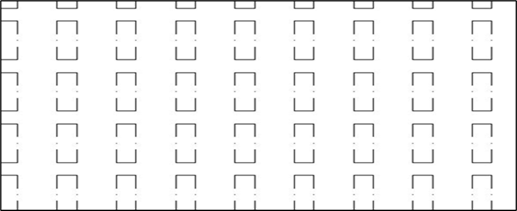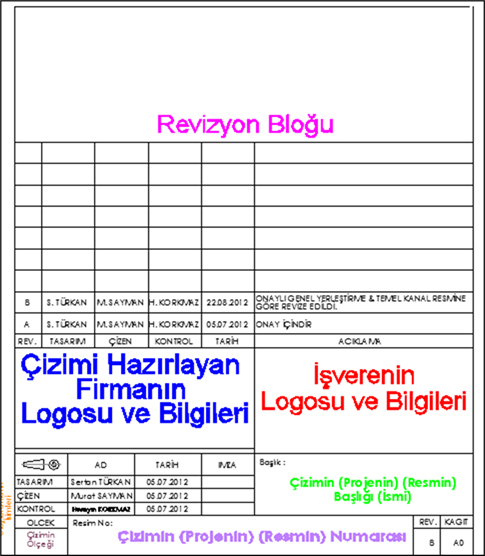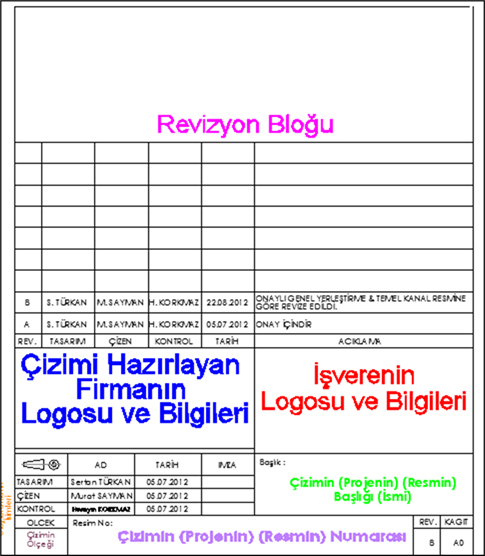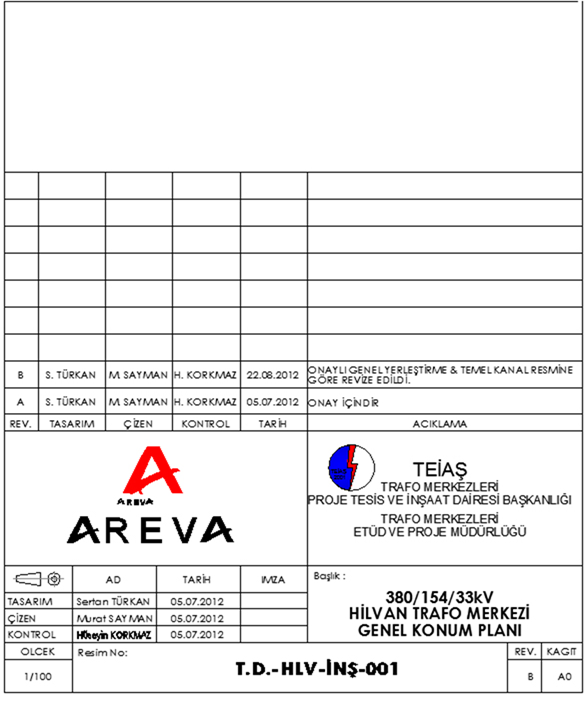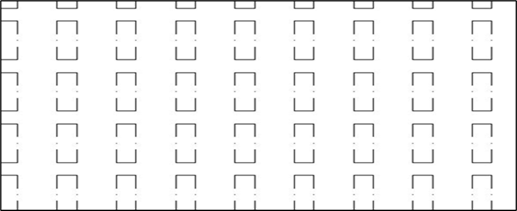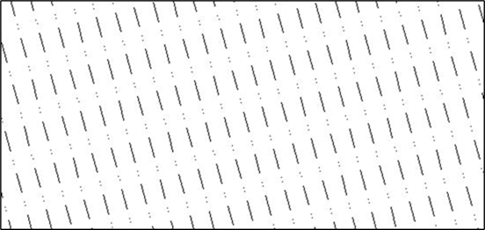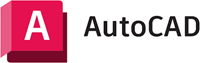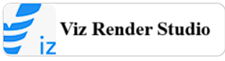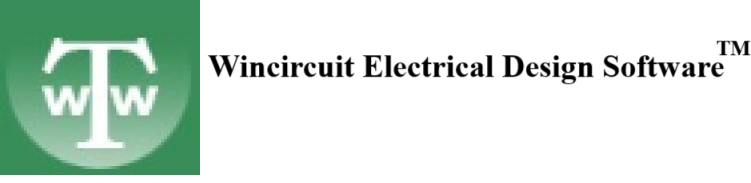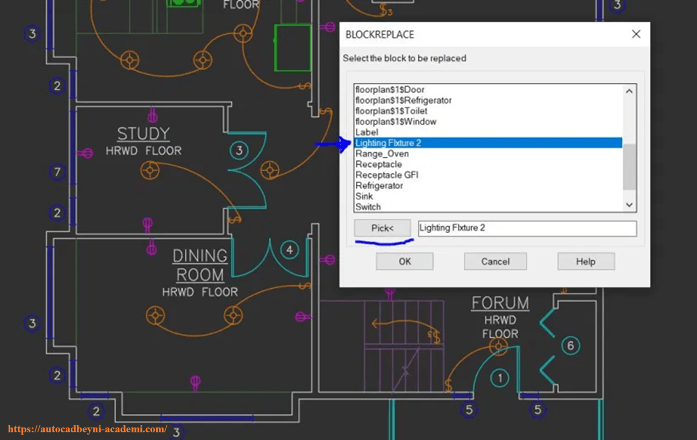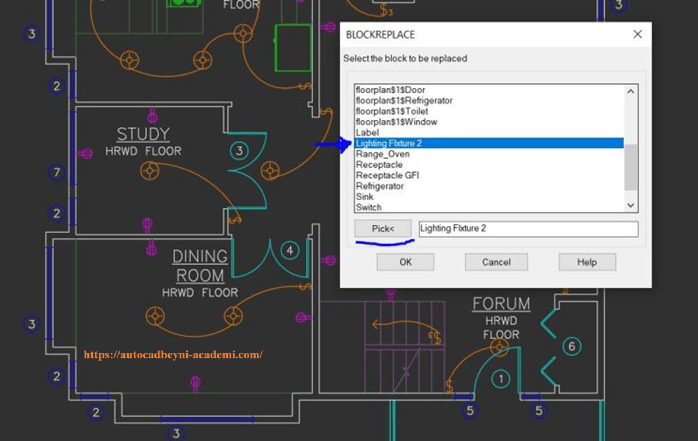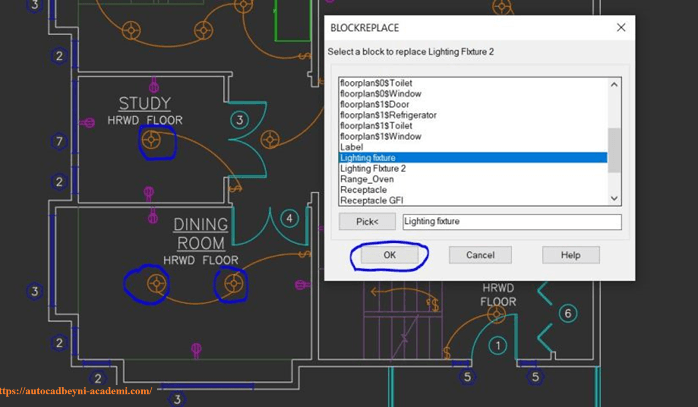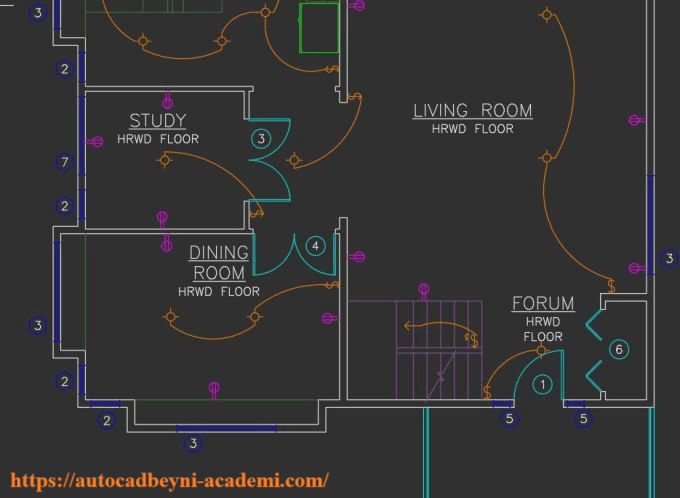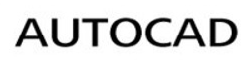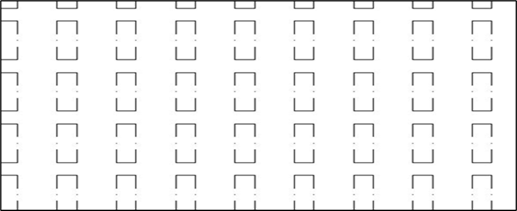
AutoCAD çok geniş ve çeşitli tarama desenleri ile birlikte yükleniyor olsa da sizde kendi deseninizi yaratabilirsiniz. Bu özellik uzun yıllardır vardır.
Tarama desenleri .pat uzantılı dosyalarda tutulur. Kendi tarama deseninizi ön tanımlı acad.pat isimli dosyaya ekleyebileceğiniz gibi, kendi .pat dosyanızı da yaratabilirsiniz. Her zaman olduğu gibi, acad.pat isimli dosyayı değiştirecekseniz, değişiklikleri yapmadan önce bu dosyanın bir kopyasını almayı unutmayınız.
Şayet kendi .pat dosyanızı yaratacaksanız, işte burada hatırlamanız gereken bazı noktalar var:
- Şayet desenleri öntanımlıpat veya acadlt.pat dosyasına kaydetmeyecekseniz, her bir özel desen dosyasının içine sadece bir tane tarama deseni koyabilirsiniz. Desen ismi ile dosyanın ismi aynı olmalıdır.
- .pat dosyasının içerisine komutlarınızı noktalı virgülden sonra yerleştirebilirsiniz.
- Tarama tanımının son satırından sonra Enter’a basmak zorundasınız.
Not: acad.pat veya acadlt.pat, dosyasının bilgisayarınızdaki yerini bulmak için, çizim alanına sağ tıklayın ve açılan pencerede Seçenekler “Options” seçeneğini seçin ve sonrasında Dosyalar “Files” sekmesine tıklayın. Destek dosyalarının konumunu görüntülemek için, Destek Dosyası Arama Yolu “Support File Search Path” öğesine çift tıklayın.
Desen dosyasının yazımı aşağıdaki gibidir:
*desen “pattern”-ismi[, tanımı]
açı, x-kordinatı,y- kordinatı, delta-x,delta-y [, kısa çizgi1, kısa çizgi2, …]
Desen dosyasının tanımının da birkaç kuralı vardır:
- Tanım kısmı isteğe bağlı olup; şayet tanım yazmak istiyorsanız önüne virgül koyun.
- Kısa çizgi tanımlamasını sadece sürekli olamayan çizgi tipleri için kullanın.
- Tarama desenini yaratacak olan tarama tanımı setlerinin tanım kısmı bir satırdan fazla olabilir. (ikinci satır yazımı gösterdiğim gibi olmalıdır)
- Her tanım satırı 80 karakterden fazla olabilir.
- Her desen dosyasının içine boşluk ve nokta içeren en fazla altı adet çizgi tanımı yapabilirsiniz.
- Tanım satırında kolay okunabilirliği sağlamak için, boşluk kullanabilirsiniz.
Aşağıdakiler tarama desenlerinde tanım terimlerinin anlamlarını açıklamaktadır:
- Açı “Angle”: Tarama desenindeki çizgilerin açılarını tanımlamaktadır. Tarama açısı aynı zamanda sınır taramasını çiziminize yerleştireceğiniz zaman, karşınıza gelecek olan eğim “gradient” iletişim kutusundan da belirlenebilir, AutoCAD iki çeşit açı ekler.
- X-Başlangıcı “X-origin”: Tarama deseninin başlangıç noktasının X koordinatını tanımlar. Taramanız beklide 0,0 noktasından geçmeyecek olsa da; tarama deseninde bu noktada birçok çizgi sıralanacaktır, Tüm tarama desenleri başlangıç noktasından hesaplanarak çizime yerleştirildiği için, çizimde nerede görüldüğüne bakılmaksızın, hatta farklı alanlarda olsalar bile tüm tarama desenleri hizalanır.
- Y-Başlangıcı “Y-origin”: Tarama deseninin başlangıç noktasının Y koordinatını tanımlar.
- Delta-x: Birbirini izleyen çizgilerin arasındaki mesafeyi tanımlar. Bu sadece kesik kesik çizgilerde uygulanabilir ve tarama hattının yönü boyunca ölçülen iki çizgi arasındaki yatay mesafeyi tanımlar. Delta-x dağılım değeri her birbirini izleyen çizgi için kesik çizgiler birleşip tam bir çizgi oluşturmasın diye tanımlanır.
- Delta-y: tarama hattının dik yönü boyunca ölçülen iki çizgi arasındaki düşey mesafeyi tanımlar. Bu hem sürekli hem de kesik kesik çizgilerde uygulanabilir.
- Çizgi: çizgi tipi “linetype” tanımlama sistemi ile aynı olarak, sürekli olmayan çizgileri tanımlar:
- Çizgi için pozitif,
- Boşluk için negatif ve
- Nokta için 0.
Haydi birkaç örneği inceleyelim.
*artbilgi,
105, 0,0, 0,0.5, .5,–.25,0,–.1,0,–.25
Bu taramanın açısı 105 derece, başlangıç noktası 0,0, delta-x değeri 0, delta-y değeri 0.5 (çizgiler arası mesafe) ve sürekli olmayan çizgi tipini tanımlıyor. (çizgi, boşluk, nokta, boşluk, nokta, boşluk)
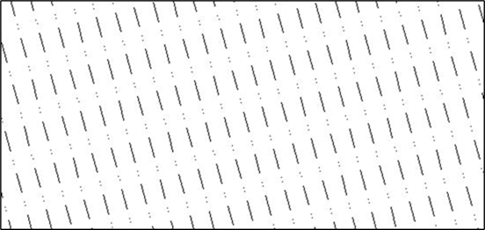
Buradaki biraz daha karışık bir örnek:
* artbilgi
0, 0,0, 0,2, .5,–1
90, 0,0, 0,1.5, .5,–.25,0,–.25,.5,–.5
90, .5,0, 0,1.5, .5,–.25,0,–.25,.5,–.5
0, 0,1.5, 0,2, .5,–1
Bu tarama deseninin 4 çizgisi var. İkisi 0 derecede, diğer ikisi de 90 derecede, Ve böylece dikdörtgen şekli yaratıyor. İki çizgi arasındaki fark, her ikisi de başlangıç noktalarına göre 0 derecede olsalar da; ilk çizgi 0,0 noktasından başlarken ikinci çizgi 0,1.5 noktasından başlıyor. 90 derecelik çizgilerin başlangıç noktaları farklı. 90 derecelik çizgilerin çizgi tipi çizgi, boşluk, nokta, boşluk, çizgi, boşluk.